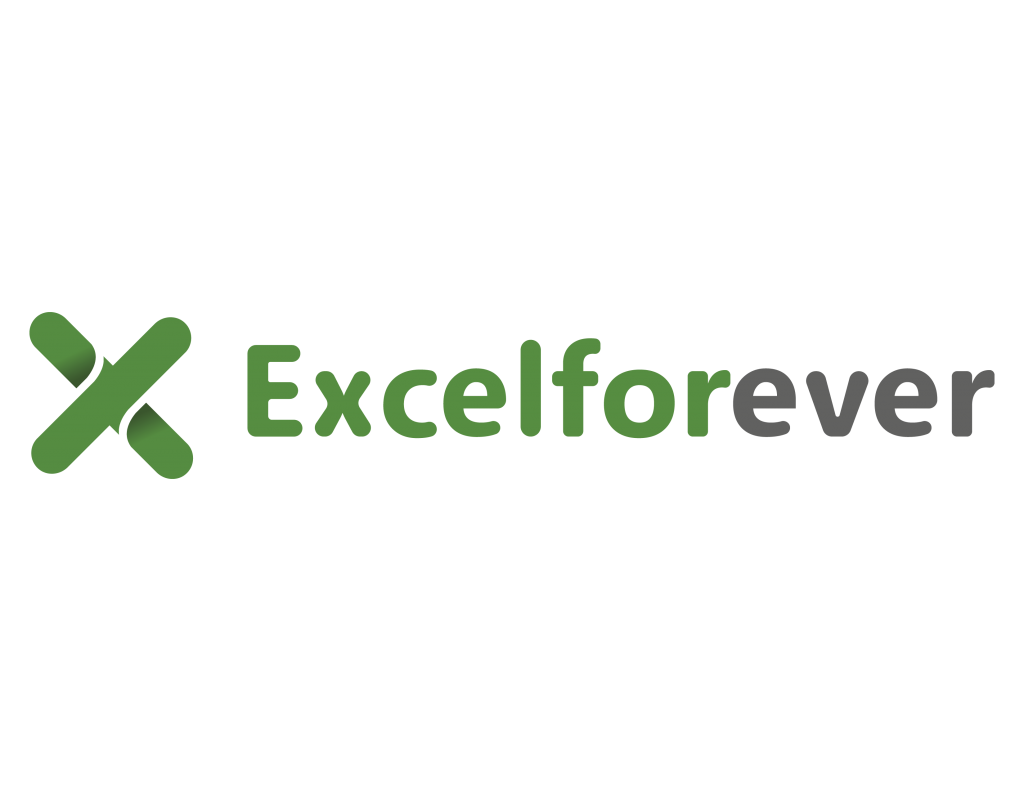Conheça quais são aquelas atalhos que todos os usuários devem dominar o quanto antes
Vamos falar neste artigo sobre os atalhos mais utilizados e úteis do Microsoft Excel. A lista de atalhos é bastante extensa, porém existem aquelas que são extremamente utilizadas, pois na maior partes dos projetos de Excel são aplicáveis.
Veja abaixo a lista dos 10 atalhos que eu considero mais úteis:
- Ctrl + C | Ctrl + V
- Alt + Tab
- Shift + espaço
- Ctrl + espaço
- End + setas (para todas as direções)
- Ctrl + P
- Ctrl + L
- Ctrl + U
- Ctrl + (+) | Ctrl + (-)
- Ctlr + 9 | Ctrl + 0
Veja em maior detalhe a aplicação de cada atalho:
Ctrl + C | Ctrl + V
Este atalho é o mais famoso e utilizado com certeza, serve para copiar e colar informações de uma célula para outra.
Alt + Tab
Outro atalho muito útil, utilizado para alternar pastas de trabalho, não serve somente para o Excel.
Shift + espaço
Este atalho é ótimo, pois seleciona uma linha inteira a partir de uma célula selecionada.
Ctrl + espaço
Neste caso o atalho seleciona uma coluna por inteiro, a partir de uma célula selecionada.
End + setas (para todas as direções)
Com esta atalho é possível se mover rapidamente entre as milhares de células do Microsoft Excel.
Ctrl + P
Simples e muito prático! este atalho entra rapidamente na área de visualização de impressão.
Ctrl + L
Use este atalho para localizar palavras e textos nas planilhas.
Ctrl + U
Este atalho serve para abrir a caixa localizar e substituir direto na guia substituir.
Ctrl + (+) | Ctrl + (-)
Excelente para adicionar ou excluir linhas e colunas no Excel.
Ctlr + 9 | Ctrl + 0
Estes dois atalhos são utilizados para ocultar linhas e colunas.
A dica para usuários iniciantes é praticar muito todos estes atalhos, pois quando utilizamos de forma automática possibilitam muita agilidade e produtividade no nosso dia a dia. Espero que tenha gostado do artigo e seja muito útil para você, grande abraço e sucesso!
Tom | Excel Forever